ZHCU957B December 2020 – July 2022
3.11 JTAG 闪存编程
DLPC900REF-SW 捆绑包中包含 DLPC900 JTAG Programmer 工具。例如,如果引导加载程序损坏并且电路板无法运行,用户可以借助该工具使用 JTAG 边界扫描连接器将引导加载程序映像编程到闪存中。该工具还可用于更新整个固件映像。使用此方法对整个固件映像进行编程可能需要较长时间。建议使用此方法只对引导加载程序进行编程,然后使用 DLPC900 LightCrafter GUI 通过 USB 连接上传整个固件映像。下述步骤只对引导加载程序映像进行编程。
DLPC900 JTAG Programmer 工具需要经过修改的 UM232H 模块,该模块由 Future Technology Devices International Ltd(FTDI Chip)制造。UM232H 模块可从 Digi-key 购买,器件型号如下:768-1103-ND。该驱动程序可从 FTDI 网站(www.ftdichip.com)下载。选择适用于 Windows 的 VCP CDM WHQL 认证驱动程序。
对 UM232H 进行以下修改,并使用图 4-24 和图 4-25作为指南。
连接详细信息
- 总线电源配置
- 短接 J1 的引脚 2 和引脚 3(SYS PWR)
- 短接 J2 的引脚 2 和引脚 3(I/O PWR)
- J2-6 → GND(PWR)
- J2-7 → TCK(输出)
- J2-8 → TDO1(输出)
- J2-9 → TDI(输入)
- J2-10 → TMS1(输出)
- J2-11 → TRSTZ(输出)
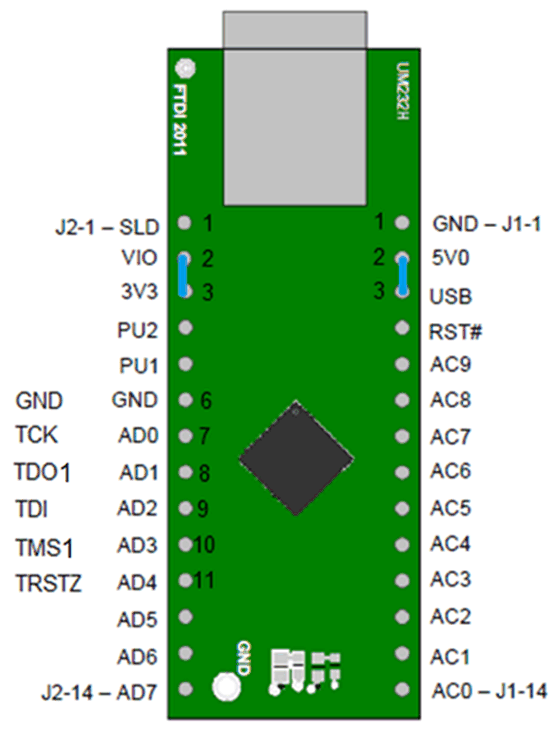 图 3-24 UM232H 模块
图 3-24 UM232H 模块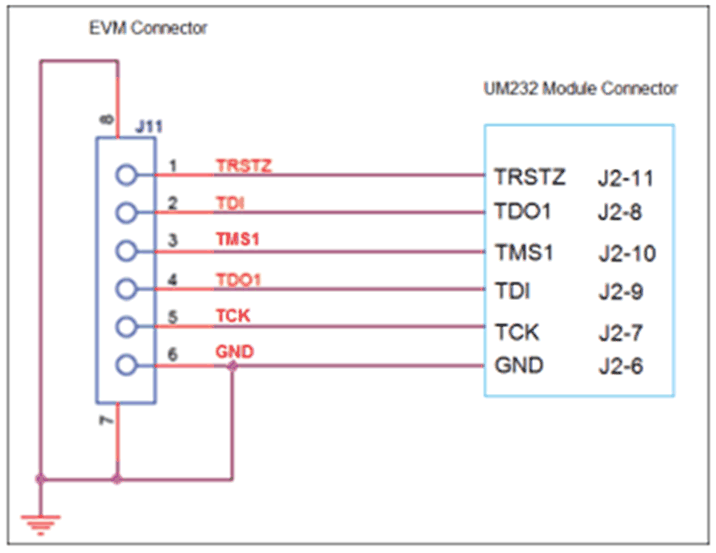 图 3-25 UM232H 接线图
图 3-25 UM232H 接线图选择在 CDM WHQL 认证压缩文件夹中找到的驱动程序,让驱动程序安装完成。在 DLP LightCrafter 双 DLPC900 EVM 上的 J10/J12 处安装跳线。用 0Ω 电阻器安装 R118,并移除主板中心附近的 R117。将 DLP LightCrafter 双 DLPC900 EVM 上 J11 处的 JTAG 信号连接到 UM232H 模块,如图 4-25 所示。最后,使用 USB 电缆将 UM232H 连接到 PC。
JTAG 编程器有自身的 FlashDeviceParameters.txt 文件副本,该文件位于 DLPC900REF-SW 捆绑包的 DLPC900REF-SW-x.x.x\\DLPC900REF-JTAG 目录中。如需了解如何编辑此文件,使其与您的闪存匹配,请参阅Topic Link Label4.10。如果已经对 DLPC900REF-SW-x.x.x\DLPC900REF-GUI\Flash 目录中与 GUI 一同工作的 FlashDeviceParameters.txt 文件进行了修改,则可以将该文件复制到 DLPC900REF-SW-x.x.x\\DLPC900REF-JTAG 目录中。
启动 DLPC900 闪存编程器程序,并选择安装文件夹中的 BoardFile.brd 和 bootloader.bin。从“Settings”菜单中选择“USB”作为通信方法。
给 EVM 电路板上电,然后点击 Detect Chain 工具按钮。该工具会检测到 JTAG 链中的 DLPC900 并显示两个 DLPC900。现在点击其中一个 DLPC900 以将其选中。请注意,在 EVM 上,红色/绿色 LED(D6/D7 或 D8/D9)会亮起,以确认当前连接的是哪个 DLPC900。
点击 Flash Info 按钮,并确认该工具检测到正确的闪存器件。点击 Flash Erase 按钮,选择第一个扇区(覆盖前 128KB)并擦除这些扇区。
一旦扇区擦除完成,将 Start Address(十六进制)设置为 0x00000000,并将 Size(十六进制)设置为 0x20000。接着点击 Program Flash 按钮,然后等待直到写入完成。
检测到 EVM 后,转到固件页面,为连接的 DMD EVM 选择并编程主和辅助映像文件。